Apple thường xuyên bổ sung các emoji mới hàng năm, nhưng dường như những biểu tượng tôi thực sự mong muốn lại hiếm khi xuất hiện. May mắn thay, tính năng Genmoji mới của Apple cho phép người dùng tự tạo emoji theo ý muốn. Tuy nhiên, sau một thời gian trải nghiệm, tôi nhận thấy Genmoji, dù sở hữu ý tưởng đột phá, vẫn còn nhiều khía cạnh chưa thực sự gây ấn tượng và cần được tối ưu hóa.
Genmoji là gì và cách sử dụng hiệu quả như thế nào?
Tại sự kiện WWDC 2024, Apple đã giới thiệu Genmoji như một tính năng độc đáo thuộc hệ sinh thái Apple Intelligence. Genmoji cho phép bạn tạo ra các biểu tượng cảm xúc (emoji) độc đáo của riêng mình chỉ bằng cách nhập mô tả văn bản. Vì vậy, nếu bạn gặp khó khăn khi tìm kiếm một emoji hoàn hảo để diễn tả cảm xúc, hoặc muốn một biểu tượng độc đáo hơn như “một con ngựa vằn lộn ngược”, Genmoji chính là giải pháp.
Tương tự như tất cả các tính năng khác của Apple Intelligence, Genmoji chỉ khả dụng trên một số thiết bị tương thích. Các tính năng này không được phát hành cùng lúc với iOS 18 mà được Apple triển khai dần dần qua từng bản cập nhật. Cụ thể, Genmoji đã được giới thiệu cùng với iOS 18.2, iPadOS 18.2 và macOS Sequoia 15.3.
Nếu bạn sở hữu một thiết bị tương thích và đã cập nhật lên iOS hoặc iPadOS 18.2, hoặc macOS Sequoia 15.3 (bạn có thể kiểm tra trong Cài đặt > Cài đặt chung > Giới thiệu), đồng thời đã bật Apple Intelligence, bạn có thể nhanh chóng tạo các emoji tùy chỉnh. Dưới đây là các bước thực hiện:
- Mở một ứng dụng hỗ trợ văn bản như Tin nhắn (Messages), Ghi chú (Apple Notes), Google Docs hoặc Slack, sau đó chạm vào trường văn bản.
- Khi bàn phím xuất hiện, chuyển sang bàn phím emoji bằng cách chạm vào biểu tượng mặt cười ở góc dưới bên trái.
- Chạm vào biểu tượng Genmoji lấp lánh bên cạnh thanh tìm kiếm “Mô tả một Emoji”.
- Chạm vào trường văn bản “Mô tả một Genmoji” và nhập mô tả emoji bạn muốn tạo. Ví dụ, tôi đã chờ đợi một emoji ly cà phê đá trong nhiều năm, vì vậy tôi nhập “iced coffee” (cà phê đá). Sau đó, chạm vào Xong.
- Trong vài giây, Apple Intelligence sẽ tạo ra một vài biến thể của emoji bạn yêu cầu. Bạn có thể vuốt sang trái và phải để xem chúng.
- Nếu bạn tìm thấy một emoji phù hợp với ý muốn, hãy nhấn nút Thêm ở góc trên bên phải. Ngược lại, để tinh chỉnh Genmoji của bạn, chỉ cần sửa lại mô tả.
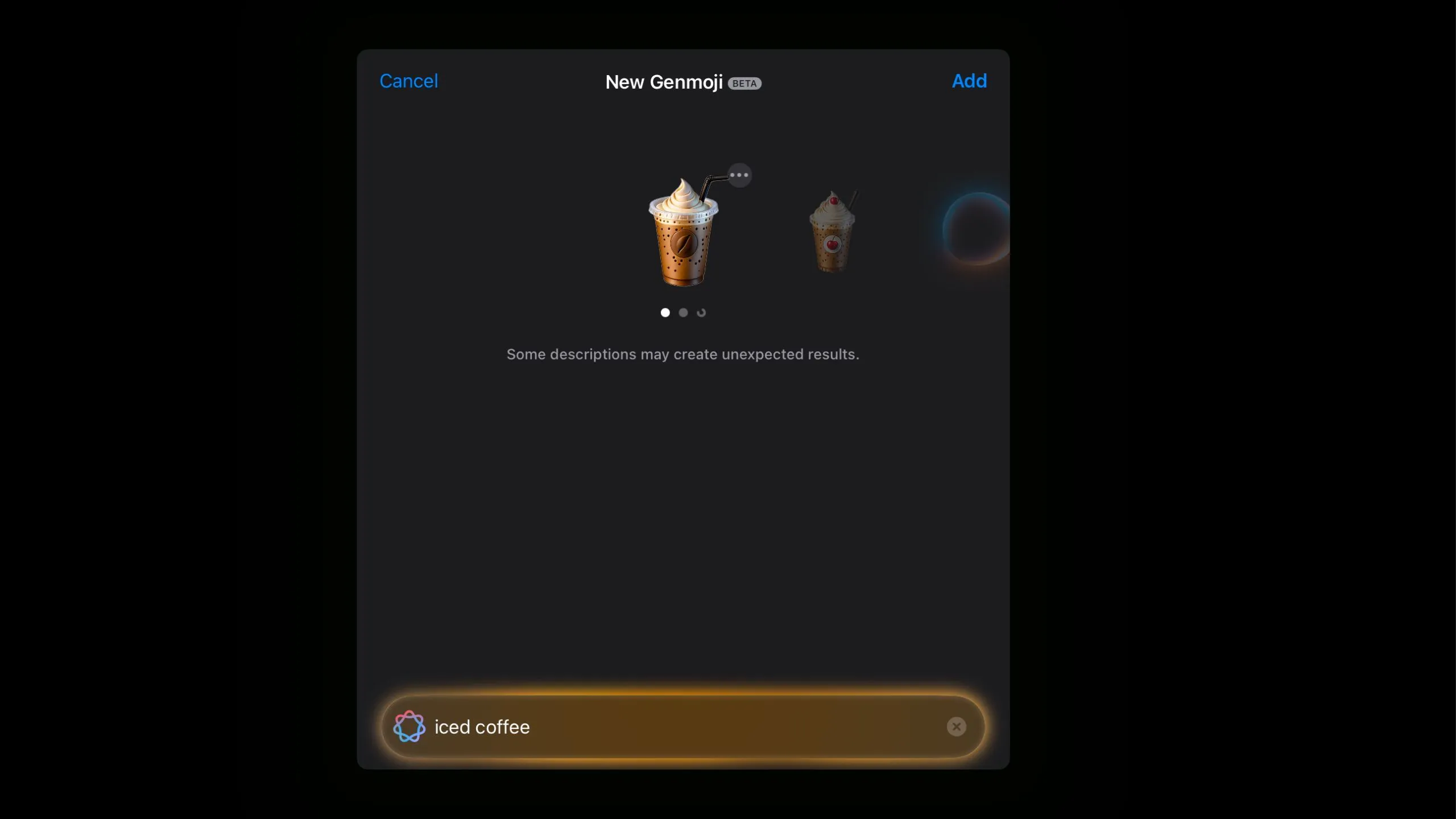 Emoji ly cà phê đá với kem tươi và ống hút được tạo bằng Genmoji
Emoji ly cà phê đá với kem tươi và ống hút được tạo bằng Genmoji
Sau khi thử nghiệm tính năng này nhiều lần, tôi nhận ra rằng chìa khóa để có được một emoji phù hợp với mong đợi là mô tả nó càng chi tiết càng tốt. Ví dụ, thay vì chỉ gõ “iced coffee”, bạn có thể cụ thể hơn và gõ “a tall glass of iced coffee with whipped cream on top and a straw” (một ly cà phê đá cao với kem tươi trên cùng và một ống hút). Bạn càng cụ thể, Genmoji của bạn sẽ càng chính xác.
Mặc dù Genmoji chắc chắn là một tính năng thú vị để khám phá, nó vẫn còn tồn tại những hạn chế đáng kể.
Những hạn chế của Genmoji ở thời điểm hiện tại
Không có gì là bí mật khi Apple có xu hướng “học hỏi” các tính năng mà thiết bị Android đã có từ nhiều năm. Tuy nhiên, thay vì sao chép hoàn toàn, Apple thường đặt dấu ấn riêng và, theo quan sát của tôi, thường làm tốt hơn. Đó là lý do tại sao điều cuối cùng tôi mong đợi là một tính năng của Apple lại tạo ra thứ gì đó trông giống hệt như trên thiết bị Android.
Phong cách Genmoji đôi khi không giống emoji Apple truyền thống
Thay vì giữ vững phong cách emoji đặc trưng của Apple, Genmoji đôi khi tạo ra các biểu tượng trông giống như một sự pha trộn kỳ lạ giữa emoji của iOS và Android. Hãy lấy ví dụ này. Khi tôi thử tạo một emoji “rolling on the floor laughing” (cười lăn lộn trên sàn nhà), Genmoji đã tạo ra hình ảnh sau:
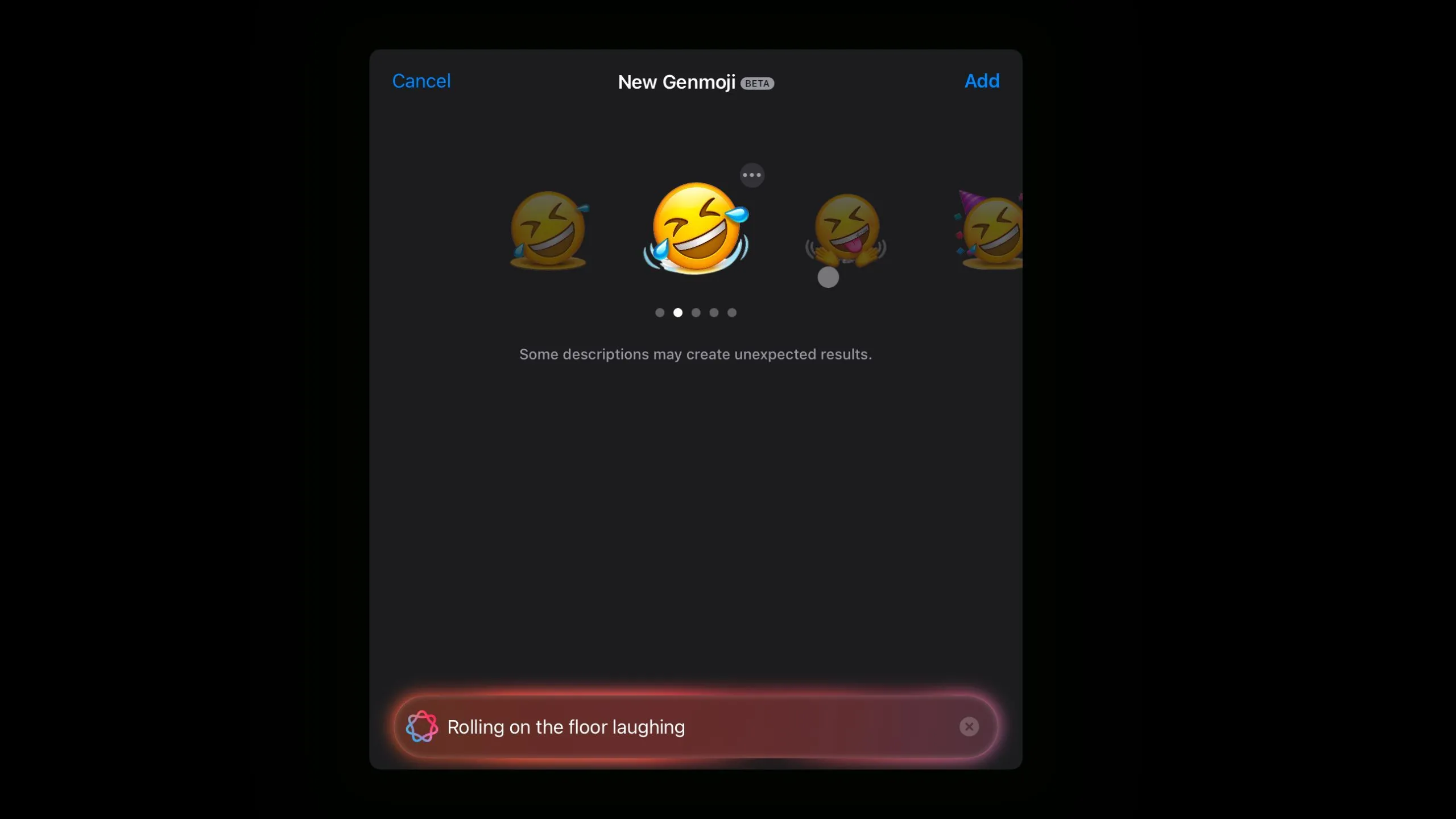 Emoji mặt cười lăn lộn sàn nhà trông giống phong cách Android được Genmoji tạo ra
Emoji mặt cười lăn lộn sàn nhà trông giống phong cách Android được Genmoji tạo ra
Tương tự, đây là một trong các tùy chọn khi tôi muốn một emoji “crying face with big, streaming tears” (mặt khóc với nước mắt lớn):
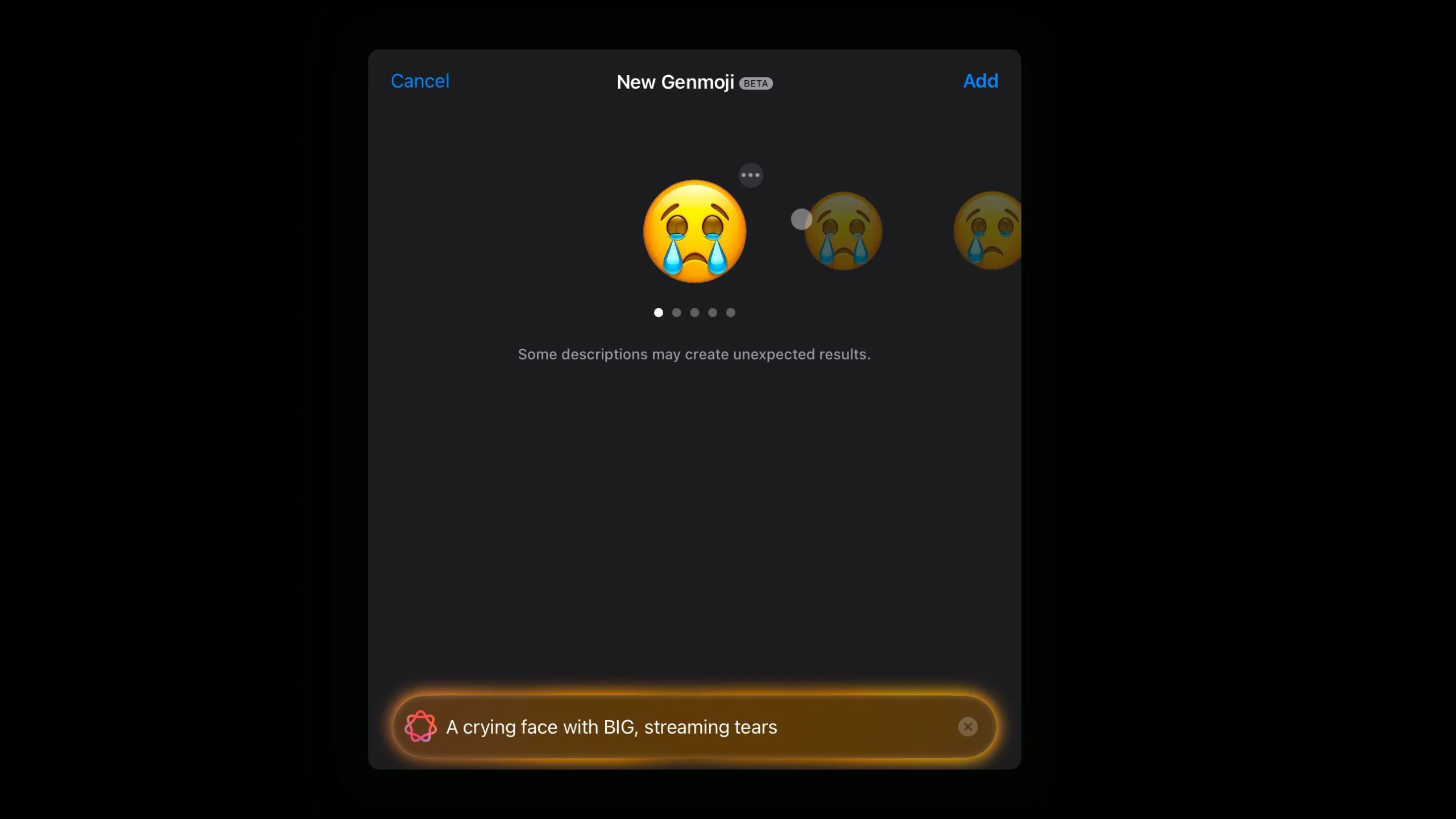 Emoji mặt khóc với nước mắt lớn do Genmoji tạo ra không giống phong cách Apple
Emoji mặt khóc với nước mắt lớn do Genmoji tạo ra không giống phong cách Apple
Và đây là kết quả xuất hiện khi tôi gõ “a tired face with glasses and a pen” (mặt mệt mỏi với kính và một cây bút):
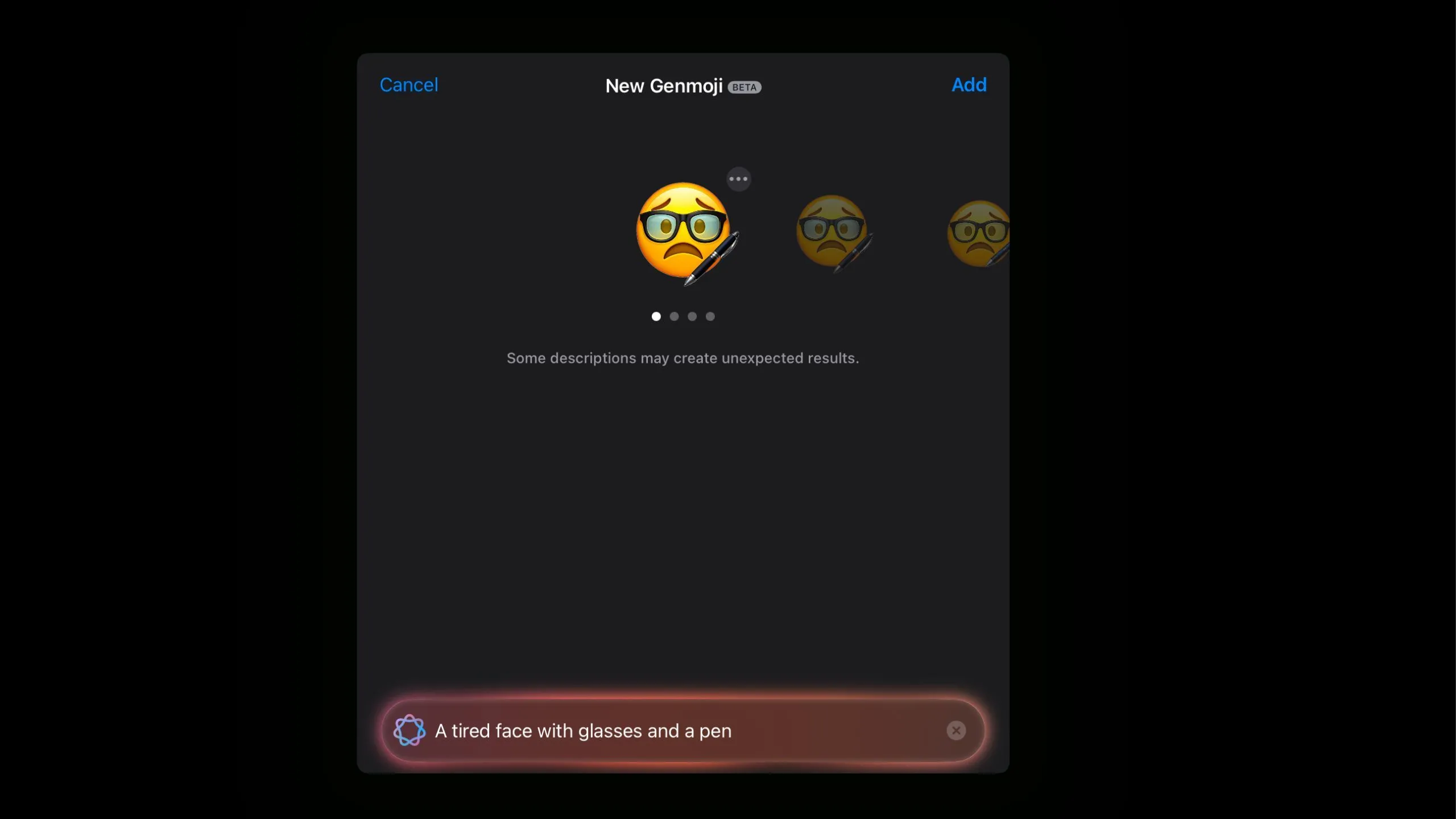 Emoji khuôn mặt mệt mỏi đeo kính và cầm bút được tạo bởi Genmoji
Emoji khuôn mặt mệt mỏi đeo kính và cầm bút được tạo bởi Genmoji
Tôi không biết bạn nghĩ sao, nhưng những biểu tượng này không giống những emoji điển hình mà bạn thường thấy trên iPhone. Màu sắc có vẻ tối hơn màu vàng quen thuộc của Apple, độ đổ bóng bị bão hòa quá mức, và nhìn chung, có gì đó không ổn.
Genmoji tự động thêm các chi tiết không mong muốn
Nếu bạn đã từng thử nghiệm với bất kỳ công cụ tạo nghệ thuật AI nào trước đây, bạn có lẽ đã nhận thấy xu hướng của chúng trong việc thêm các chi tiết bổ sung mà bạn không hề yêu cầu. Genmoji cũng không ngoại lệ, khi nó thường xuyên thêm vào các yếu tố không liên quan đến mô tả gốc của bạn. Ví dụ, đây là một trong những kết quả khi tôi cố gắng tạo một emoji “drooling face” (mặt chảy dãi):
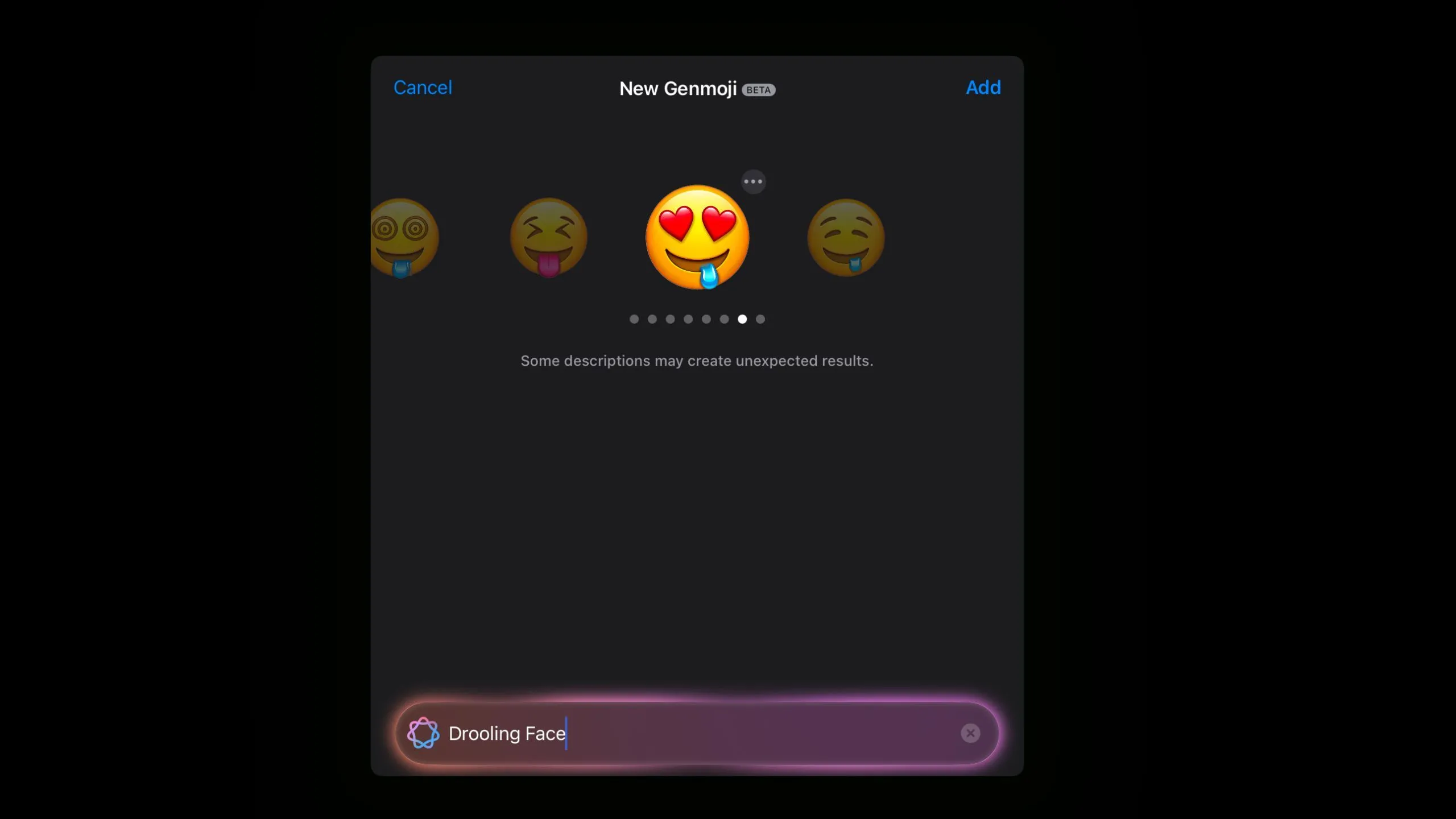 Emoji mặt chảy dãi với mắt hình trái tim do Genmoji tạo ra có chi tiết thừa
Emoji mặt chảy dãi với mắt hình trái tim do Genmoji tạo ra có chi tiết thừa
Tương tự, đây là tùy chọn đầu tiên xuất hiện khi tôi gõ “a stressed face with a single teardrop” (mặt căng thẳng với một giọt nước mắt):
Mặc dù tôi đã ghi rõ ràng rằng tôi muốn một giọt nước mắt duy nhất, nhưng cả kết quả đầu tiên và thứ ba đều có hai giọt nước mắt.
Có một ví dụ khá hài hước – tôi đã thử tạo một “iced coffee without whipped cream, with extra ice and a straw” (cà phê đá không kem, nhiều đá và ống hút), nhưng thay vào đó, tôi lại nhận được một ly cà phê đá có kem. Và vì lý do nào đó, mọi tùy chọn đều có một khuôn mặt cười được dán lên.
 Emoji ly cà phê đá có mặt cười, minh họa chi tiết không mong muốn từ Genmoji
Emoji ly cà phê đá có mặt cười, minh họa chi tiết không mong muốn từ Genmoji
Genmoji chưa tương thích hoàn hảo với hầu hết ứng dụng bên thứ ba
Tôi có thể chấp nhận các chi tiết không mong muốn. Điều tôi thực sự cần làm là tinh chỉnh mô tả một chút hoặc duyệt thêm các tùy chọn được tạo để tìm một emoji ưng ý. Tuy nhiên, điều tôi thấy khó chịu là sự giới hạn về lựa chọn khi sử dụng Genmoji.
Khi bạn đã tạo một Genmoji và chuyển sang bàn phím emoji, bạn sẽ tìm thấy nó trong phần nhãn dán (stickers) hoặc phần emoji gần đây. Hoặc, bạn có thể gõ cụm từ mô tả đã dùng để tạo nó vào thanh tìm kiếm.
Khi bạn gửi Genmoji trong ứng dụng Tin nhắn (Messages), mọi thứ hoạt động bình thường. Nếu bạn thêm nó vào văn bản của mình, nó sẽ xuất hiện giống như bất kỳ emoji nào khác sau khi bạn gửi đi.
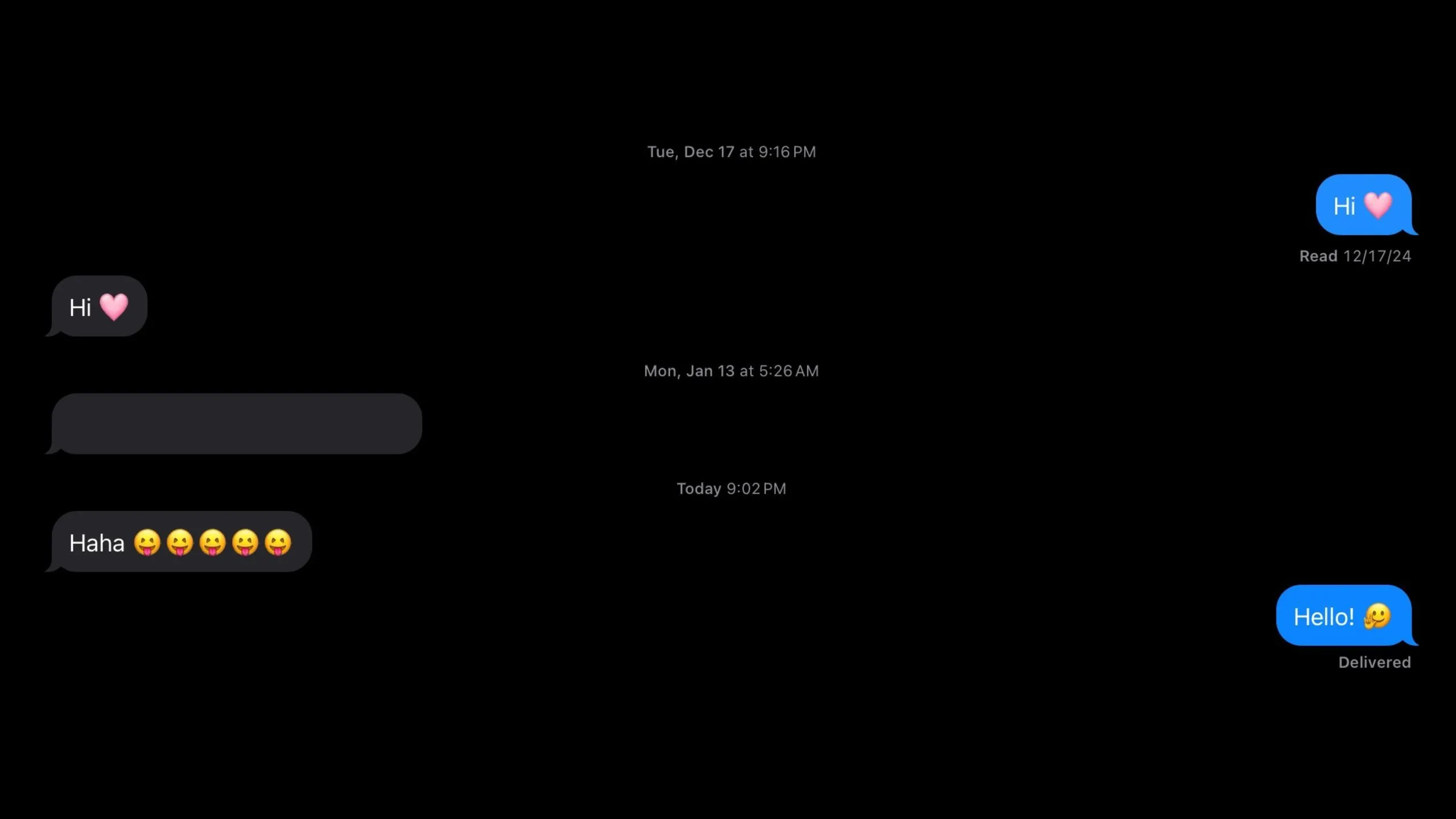 Gửi Genmoji thành công dưới dạng emoji thông thường trong ứng dụng Tin nhắn của Apple
Gửi Genmoji thành công dưới dạng emoji thông thường trong ứng dụng Tin nhắn của Apple
Nhưng khi bạn sử dụng một ứng dụng bên thứ ba như WhatsApp hoặc Instagram, ngay khi bạn chọn một Genmoji từ bàn phím, nó sẽ được gửi dưới dạng nhãn dán (sticker) thay vì emoji.
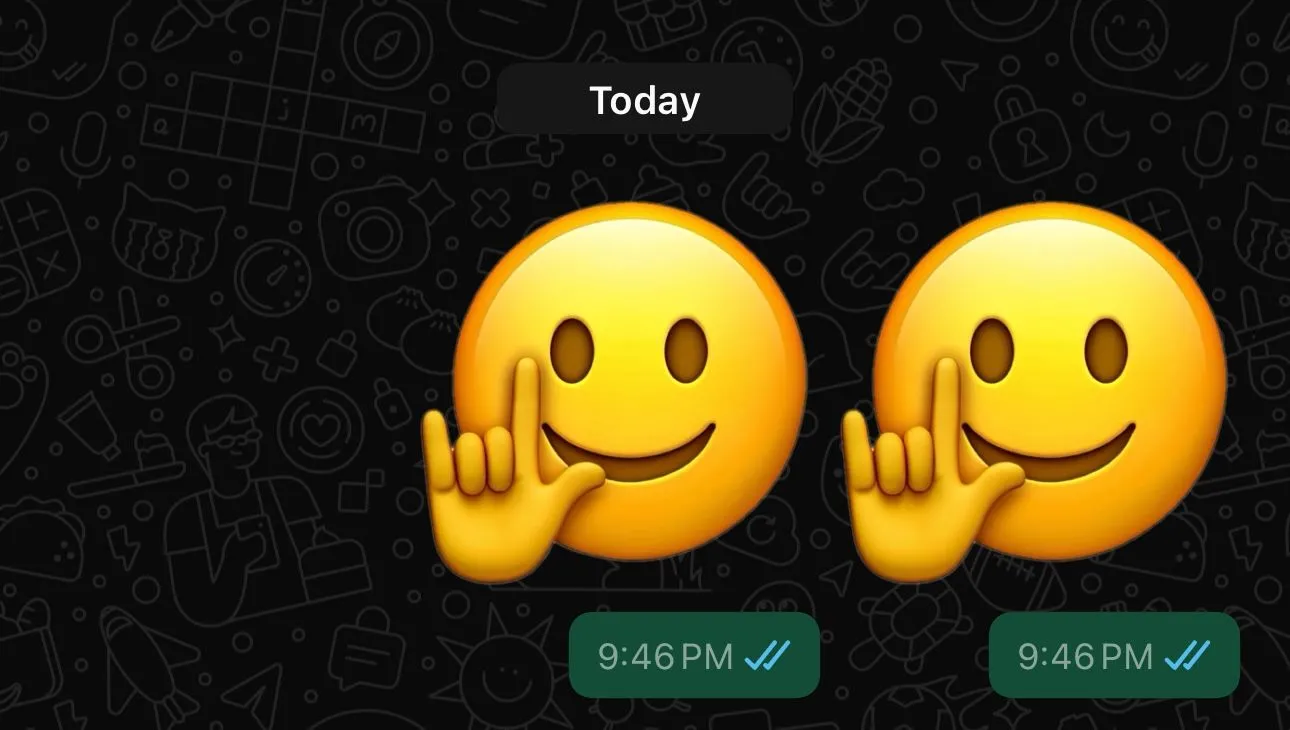 Genmoji được gửi dưới dạng sticker trong WhatsApp, cho thấy hạn chế tương thích với ứng dụng bên thứ ba
Genmoji được gửi dưới dạng sticker trong WhatsApp, cho thấy hạn chế tương thích với ứng dụng bên thứ ba
Điều này được dự kiến sẽ thay đổi, vì Apple đã đề cập rằng Genmoji cuối cùng sẽ hoạt động giống như các emoji tiêu chuẩn. Tuy nhiên, vì tính năng này mới được công bố gần đây, tôi tin rằng sẽ mất một thời gian để điều này xảy ra. Nhưng một khi nó được cải thiện và bắt đầu hoạt động như các emoji thông thường, tôi chắc chắn sẽ sử dụng Genmoji thường xuyên hơn.
Mặc dù tôi vẫn thấy Apple Intelligence khá “nhạt nhẽo” cho đến nay, tôi thích ý tưởng đằng sau Genmoji và có thể thấy nó cuối cùng sẽ trở thành một trong những tính năng hàng đầu. Nhưng ở thời điểm hiện tại, nó vẫn còn khá nhiều điểm cần khắc phục để thực sự tỏa sáng.


